Gerenciar Pastas de equipe
No Zoho WorkDrive, todas as pastas de equipe podem ser gerenciadas no nível da equipe pelos administradores da equipe. Isso permite que eles tenham um controle completo sobre todas as configurações das Pastas de equipe de um espaço central.
Para gerenciar as Pastas de equipe:
1. Clique no Console administrativo no canto inferior esquerdo da conta do WorkDrive.
A página Console administrativo será aberta em uma nova guia. O Painel será selecionado por padrão.
2. Clique na guia Pastas de equipe no painel esquerdo para abri-la à direita. Uma lista de todas as pastas de equipe existentes será exibida.
3. Passe o mouse sobre uma Pasta de equipe e clique em para executar as seguintes ações:
para executar as seguintes ações:
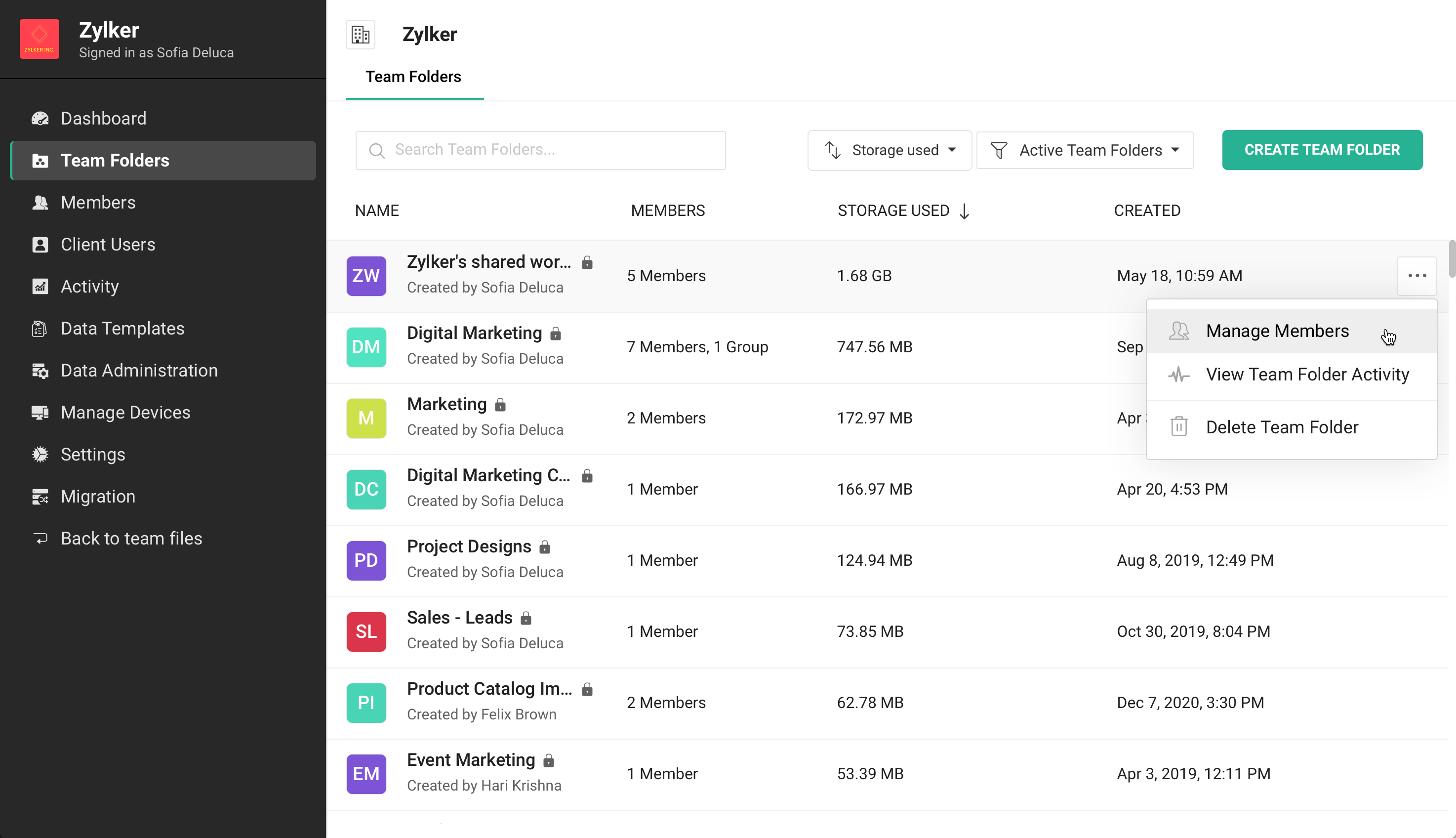
- Selecione Gerenciar membros para adicionar membros, exibir a lista de membros existentes, alterar a função de um membro e removê-los de uma pasta de equipe.
- Selecione Visualizar atividade da pasta da equipe para exibir um cronograma detalhado das atividades que estão acontecendo nessa pasta de equipe específica.
- Selecione Excluir pasta da equipe para excluí-la permanentemente.
4. Você também pode usar a barra de pesquisa na parte superior para pesquisar uma pasta de equipe específica na lista e clicar em Criar pasta de equipe para criar uma nova pasta de equipe (no canto superior direito).
Restaurar uma Pasta de equipe.
Excluir uma pasta de equipe apagará todos os arquivos e as pastas, mas você tem a opção de restaurar a pasta de equipe excluída do Console administrativo antes de um determinado período (7, 30, 90 ou 120 dias) com base na Política de retenção de dados.
Para restaurar uma Pasta de equipe:
1.Clique em Console administrativo no canto inferior esquerdo da conta do WorkDrive.
A página Console administrativo será aberta em uma nova guia. O Painel será selecionado por padrão.
2. Selecione Console administrativo na lista suspenso. A página Console administrativo será aberta em uma nova guia.
3. Clique em Pastas da equipe no painel esquerdo.
4. Clique na seta suspensa ao lado de Pastas de equipe ativas no canto superior direito.
5. Selecione Excluir pasta da equipe.
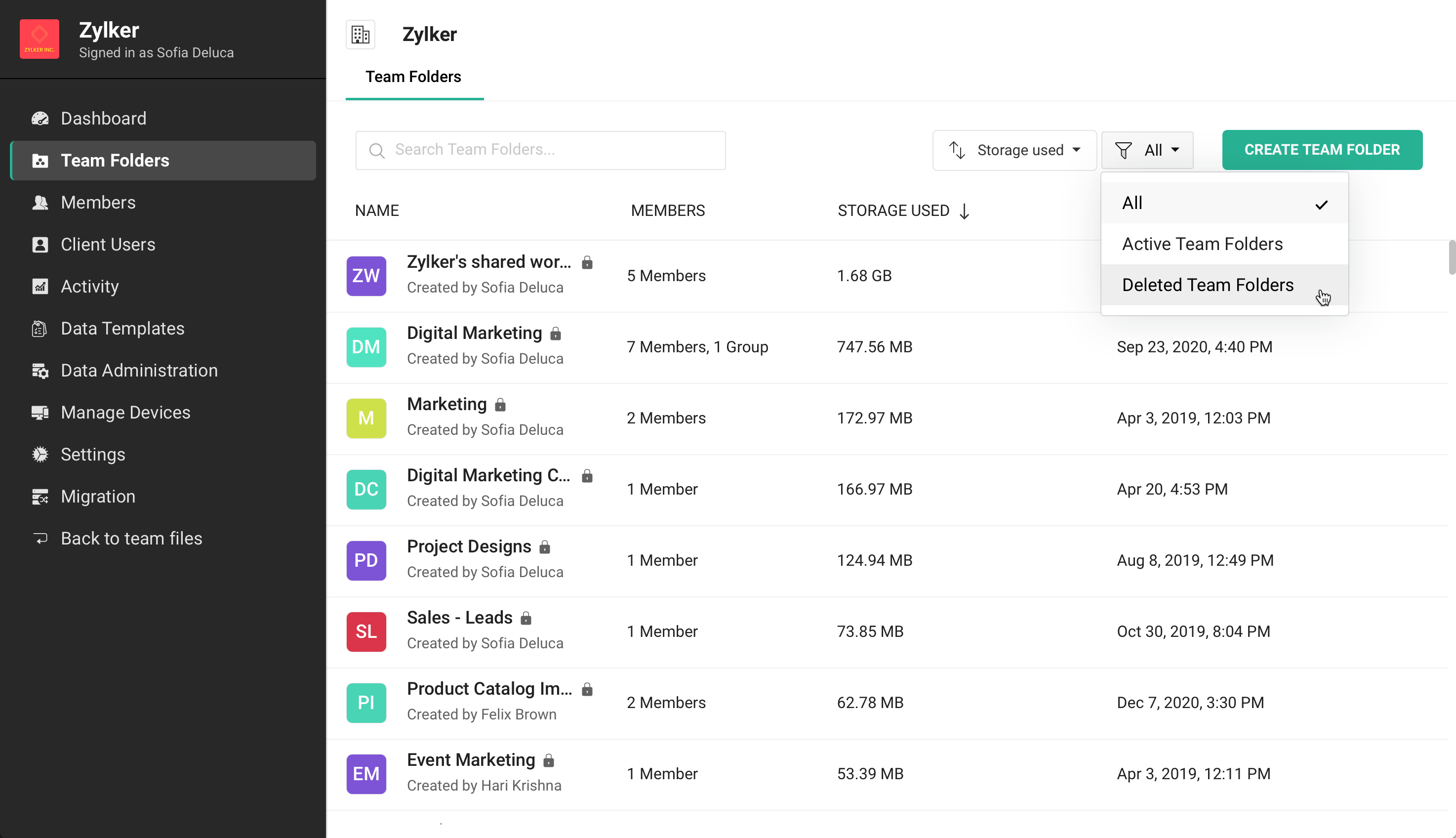
6. Escolha uma pasta de equipe, clique no ícone três pontos horizontais  e clique em Restaurar Pasta de equipe.
e clique em Restaurar Pasta de equipe.
Related Articles
Gerenciar membros de uma equipe
A seção "Membros" no console administrativo exibirá a lista de todos os membros da equipe. Você também pode ver uma visualização resumida de quantos membros da equipe estão ativos, suspensos ou excluídos, assim como o número de convites pendentes. ...Excluir e restaurar arquivos e pastas em uma Pasta de equipe
Elimine arquivos e pastas indesejados na Pasta de equipe excluindo-os. No entanto, se cometer um erro, poderá restaurá-lo instantaneamente. Você nunca mais terá que se preocupar com a exclusão acidental de um arquivo importante! Para excluir um ...Excluir e restaurar arquivos e pastas em Minhas pastas
Exclua arquivos e pastas indesejados em Minhas pastas excluindo-os. No entanto, se cometer um erro, poderá restaurá-lo instantaneamente. Você nunca mais terá que se preocupar com a exclusão acidental de um arquivo importante! Para excluir um arquivo ...Adicionar arquivos e pastas a Pastas de equipe
Crie ou carregue arquivos e pastas para colaborar em projetos de equipe. Como as pastas de equipe são um espaço compartilhado, qualquer arquivo ou pasta que você criar é automaticamente acessível a todos nessa Pasta de equipe. Somente ...Compartilhar ficheiros e pastas externamente a partir de uma pasta de equipe
Ao compartilhar os arquivos da equipe com pessoas fora da equipe, é importante manter o controle sobre os arquivos originais. O WorkDrive permite compartilhar arquivos e pastas de uma Pasta de equipe com usuários externos das seguintes três maneiras: ...